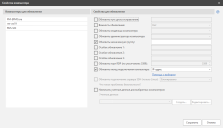Управление свойствами нескольких компьютеров
Диалог Свойства компьютера доступен в виде "Компьютер" или "Сканирование" после нажатия правой кнопкой мыши нужных компьютеров и выбора Свойства компьютера. Диалог позволяет определить некоторые общие свойства для двух или более компьютеров. Указанные здесь значения, перезапишут соответствующие значения на отдельных компьютерах.
|
Имя поля |
Описание |
||||||||||
|---|---|---|---|---|---|---|---|---|---|---|---|
|
Компьютеры для обновления |
Содержит список компьютеров, на которые повлияют определенные здесь свойства. |
||||||||||
|
Путь для исправления |
Используется для указания диска и пути на целевых компьютерах для загрузки и развертывания пакетов исправлений и программ во время процесса развертывания. Указывайте путь к устройству, только если не хотите использовать местоположение, заданное по умолчанию (C:\Windows\ProPatches). Например, если на диске C: на целевых компьютерах недостаточно места, можно указать, чтобы исправления и программы записывались на диск D. К указанному пути автоматически добавляется имя "ProPatches". Например, если будет указано "D:\ABC", местом назначения для пакетов развертывания исправлений будет папка "D:\ABC\ProPatches". Отдельные вложенные папки будут созданы для исправлений, журналов и т.д. Использование переменных среды (например, %windir%) не поддерживается. |
||||||||||
|
Критичность |
Позволяет указать определяемый пользователем уровень важности для перечисленных компьютеров. Это значение назначается пользователем и используется им в собственных целях. Например, если в вашем распоряжении несколько компьютеров, которые представляют собой исключительную важность для компании, для них можно назначить уровень важности и затем пользоваться функциями фильтрации и сортировки в режиме просмотра компьютеров для быстрого поиска компьютеров и определения их состояния. При назначении пользовательского уровня важности флажок, отображающийся в столбце Критичность компьютера вида "Компьютер", становится определенного цвета.
|
||||||||||
|
Владелец компьютера |
Проверяет владельца выбранных компьютеров. Если вам необходимо создать новый контакт или изменить адреса электронной почты контакта, выберите Управлять > Адресная книга. Используйте параметр Обновить, чтобы указать, нужно ли обновлять эти поля после нажатия кнопки Сохранить. |
||||||||||
|
Администратор компьютера |
Определяет владельца выбранных компьютеров. Если вам необходимо создать новый контакт или изменить адреса электронной почты контакта, выберите Управлять > Адресная книга. Используйте параметр Обновить, чтобы указать, нужно ли обновлять эти поля после нажатия кнопки Сохранить. |
||||||||||
|
Назначенная группа |
Статичная группа, в которую назначены компьютеры и которая отображается в видах Компьютер и Сканирование. Группы используются в организационных целях. Например, вы можете сортировать, фильтровать и выполнять поиск определенных назначенных групп, а затем выполнять действия на компьютерах в этих группах. |
||||||||||
|
1 особое, 2 особое и 3 особое |
Пользовательские 1 - 3: Эти три поля позволяют записать пользовательские примечания, касающиеся уникальных свойств перечисленных компьютеров. Например, можно использовать поле Custom 1 для указания типа компьютера (ноутбук, настольный компьютер, сервер и т. д.), Custom 2 для указания места нахождения компьютера (Сент-Пол, Даллас, Сиэтл и т. д.) и Custom 3 для указания отдела, которому принадлежит компьютер (отдел кадров, бухгалтерия, ИТ и т.д.). Поля можно использовать для фильтрации или сортировки компьютеров на виде Компьютер, на виде Сканирование или затем в планируемых отчетах. Используйте параметр Обновить, чтобы указать, нужно ли обновлять эти поля после нажатия кнопки Сохранить. |
||||||||||
|
Порт RDP |
Определяет порт для подключения протокола удаленного рабочего стола (RDP), который используется при выполнении подключения к удаленным рабочим столам этих компьютеров. |
||||||||||
|
Метод подключения компьютеров |
Указывает метод, используемый во время подключения к вашим клиентским компьютерам. Существует два варианта:
Для получения дополнительной информации см. раздел Использование IP-адреса и FQDN. Указанная здесь настройка будет использоваться для сканирования или установок агентов, которые запускаются из вида "Компьютер" или "Сканирование". |
||||||||||
|
Подключение сервера SSH |
Выберите, разрешаете ли вы подключение сервера SSH к компьютерам. Выбранные компьютеры могут быть как под управлением Windows, так и Linux. Изменения, сделанные на этом уровне, относятся только к компьютерам Linux. Для компьютеров под управлением Windows этот параметр всегда имеет значение Блокировка. Протокол SSH можно использовать, когда консоль инициирует подключение к указанным компьютерам. К основным вариантам использования относится сканирование статуса питания или отправка программы установки агента, начатая с консоли для компьютера Linux. Security Controls в настоящее время не поддерживает использование аутентификации сервера SSH, и поэтому, если вы не уверены, что указанные компьютеры являются надежными и безопасными, вам нужно блокировать подключение к ним сервера SSH. Для получения дополнительной информации см. тему Аутентификация SSH. |
||||||||||
|
Учетные данные |
Определяет учетные данные, используемые во время аутентификации Security Controls на компьютере. Указанные здесь учетные данные будут переопределять учетные данные, указанные в других средствах программы. Если выбрать Нет, учетные данные, заданные в настоящий момент для компьютеров, будут удалены. Существует несколько причин для предоставления различных учетных данных для компьютеров после выполнения сканирования. Если в организации работает несколько администраторов, ответственных за разные домены, им необходимо определить собственные учетные данные перед выполнением действия. Возможно также, что согласно политике организации нужно отделить обязанности по сканированию (оценке) от обязанностей по развертыванию программ. В этом случае, возможно, потребуются разные учетные данные. |